Проблем при стартиране на операционната системасе среща доста често. И няма нищо общо с нейната работоспособност. Случва се също така твърдият диск изобщо да не се инициализира (грешка за вход/изход) или да възникнат други проблеми. В този материал ще бъдат разгледани няколко типични ситуации и решения, приложими към тях. Веднага ще направим резервация, че няма да се вземат предвид проблеми, свързани с повреди или физическо износване на твърдия диск, както и вирусна инфекция.
Твърдият диск не се инициализира: възможни проблеми
Най-честата ситуация е свързана сповреди. Те ще бъдат обсъдени малко по-късно. Но в момента можете да определите няколко опции защо твърдият диск е инициализиран неправилно или изобщо не се открива.

Сред всичко, описано в същия интернет, няколко ситуации могат да бъдат отбелязани отделно:
- повреда на диска;
- грешен приоритет на зареждане в BIOS;
- дискови грешки;
- сривове на операционната система.
Твърдият диск не е инициализиран: какво да направя първо?
Първо, нека разгледаме често срещаната грешка.Да кажем, че има ситуация, при която твърдият диск на WD не е инициализиран. В този случай системата просто "плюе". Съобщението, че твърдият диск се инициализира (CRC грешка) може само да показва, че са възникнали повреди в системния дял и това по никакъв начин не може да бъде свързано с твърдия диск (или по-скоро с неговото състояние).
Като начало, когато системата при зареждане проблемисъобщение, че твърдият диск не се инициализира и ОС не може да се зареди, трябва да проверите параметрите за стартиране в BIOS (първична входно/изходна система). Много вероятно е, когато потребителят получи съобщението, ще види текст, показващ, че устройството за зареждане на ОС не е намерено.

По този начин решението се предлага най-простото - активирайте първоначалното зареждане от твърдия диск (Boot Device Priority - Hard Drive) в настройките на BIOS.
Системни настройки
В случай на неуспешно изтегляне, първо трябва да проверитеконтролните суми на CRC записи, споменати по-горе. Такава грешка е подобна на това, което понякога може да се наблюдава при разопаковане на непълно изтеглени архиви с програмата WinRAR.
По принцип ситуацията е същата.Въпреки това, когато системата се стартира, ако работи, първоначално просто трябва да извършите проверка на диска, показваща автоматично коригиране на грешки (ясно е, че не можете да форматирате системния дял).
Ако Windows се стартира от сменяем носител...
Системата може да се стартира и от сменяемустройство (или инсталирана ОС или стартиращо устройство). В този случай незабавно, без да отлагате нещата, трябва да проверите. За да направите това, можете да използвате както вградени команди, така и програми на трети страни.
В най-простия случай, когато например вториятсистемата се намира на виртуален диск (в дял), можете да го проверите с помощта на същата команда chkdisk, като посочите етикета на диска. Но, както показва практиката, обикновено проблемът дори не е в това.

Ако външният твърд диск не е инициализиран, не го праветекато говорим за вградения, първо ще трябва да проверите поне връзките на контурите. Но това, както се оказва, не е основният проблем. Възможно е подходящите драйвери просто да не са инсталирани за външното устройство или да не работят правилно. Или може би самото устройство просто не е включено.
Можете да проверите работата на външното устройство чрезстандартният "Диспечер на устройства", който се извиква или от "Контролен панел" или от командата devmgmt.msc от конзолата "Изпълни", която е налична във всяка система на Windows (може да се стартира чрез обикновеното меню "Старт").
Ако системата не се стартира: проверете състоянието от командния ред
За да проверите всеки тип твърди дискове, акосистемата не иска да се стартира, можете да предложите опция за зареждане от носител на верига, като използвате помощни програми като LiveCD или дори дистрибуторски комплект за инсталиране на Windows, който има сектор за зареждане, който ви позволява да отваряте зареждане от външен носител вместо HDD.

Ако използвате дистрибуция на Windows, в процесаСтартирайте, трябва да натиснете Alt + F10 или да изберете конзолата за възстановяване с бутона "R". След това в командния ред трябва да регистрирате sfc / scannow (това е поне за начало). В разширената версия си струва да използвате командите за възстановяване на записа за зареждане:
- Bootrec.exe /FixMbr.
- Bootrec.exe /FixBoot.
- Bootrec.exe / RebuildBcd.
Последната команда, която трябва да се приложи, не е задължителна и се използва само за презаписване на областта за зареждане (сектори).
програми за възстановяване
Що се отнася до приложенията, които могат да възстановят работата на Windows системите, е доста трудно да се вземе решение за тяхното използване.

Поне можете да препоръчате помощни програми зазареждане и след това програма като HDD Regenerator. Смята се, че именно това приложение, работещо в режим DOS, може да извърши така нареченото повторно намагнитване на диска, дори ако твърдият диск не е инициализиран като такъв.
Възстановяване на данни
Ясно е, че секторът за зареждане на HDDпотребителят не вижда. Секцията, запазена за стартиране, още повече. Максимумът е суап файлът. И това е основният проблем. Факт е, че това дори не е файл, а запазено място на твърдия диск, отговорно за зареждането на данни, когато няма достатъчно RAM. Ако има достатъчно „RAM“, той може да бъде изключен напълно, тъй като достъпът до RAM е много пъти по-бърз от същата операция, приложена към твърд диск.
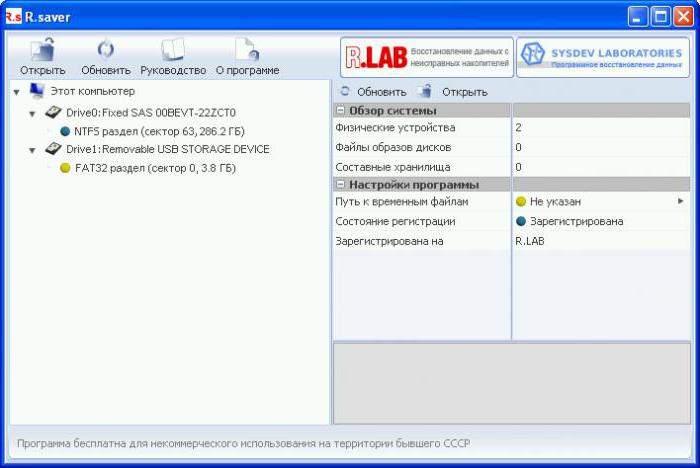
Но можете да възстановите информация.За да направите това, достатъчно е да използвате всяка програма, която ви позволява да направите това. Една от най-мощните е помощната програма R.Saver. Вярно е, че първо е препоръчително да стартирате в безопасен режим или поне да опитате да върнете системата обратно, ако е възможно.
Най-общо казано, този подход позволявадоста проблеми, включително някои грешки и неуспехи на записа при стартиране. Ако и тази опция не работи, ще трябва да форматирате диска (твърдия диск). Но презаписването на сектора за зареждане чрез командния ред си струва да се възползвате.
В допълнение, това е точно чрез командите на системата без използване наинструменти на трети страни могат да коригират MBR записа. В екстремни случаи ще трябва да използвате форматиране на дял. След това необходимата информация може да бъде възстановена. Но само при условие, че секторът не е презаписан, тоест няма запазени файлове след изтриването на данните. В противен случай нищо добро няма да излезе от това. Въпреки че ... Можете да опитате да направите нещо във всеки случай. Няма да има нищо лошо в това.
Какво в крайна сметка?
Първо, както се смята, трябва да проверите дискапри грешки, ако изобщо е дефиниран. От друга страна, ако инициализацията не е възможна, ще трябва да използвате специални програми, способни да възстановят данни на твърдия диск, освен това в работното пространство за зареждане. Но дори и при зареждане от сменяеми носители, можете да разрешите много проблеми, свързани със стартирането на системата.

Когато става въпрос за излагане на вируси, различни откато дискови програми с общото име Secure Disk, няма да посъветвате нищо. Те са налични както в Kaspersky Lab, така и в Doctor Web. Изводът е, че те зареждат своя собствен интерфейс още преди стартирането на системата, докато сканират дори RAM, а не само твърдия диск (вирусите, както всички други програми, които се изпълняват в момента, могат да качват своите файлове там). По този начин проблемът, че понякога твърдият диск не се инициализира при стартиране на системата, може да бъде свързан точно с такава ситуация.
Нещо за последното
Но ако накрая дадете съвет, най-добреизползвайте командите за проверка и възстановяване от командния ред. Въпреки че работи в режим DOS, той никога не се проваля и ви позволява да коригирате дори такива проблеми, които не могат да бъдат отстранени с обичайните средства на системата, колкото и да се стараете. В краен случай, ако устройството е в процес на монтиране, можете да отидете в раздела за управление на диска и да използвате съответната команда за инициализация.








